أي جهاز كمبيوتر مكتبي أو لاب توب لابد أن يحتوي على ذاكرة وصول عشوائي أو كما نسميها رامات، هذه الذاكرة هي المسؤلة في المقام الأول عن سرعة الجهاز والعمليات التي تتم بداخله أثناء العمل، وكلما زادت شرائح الرام المُستخدمة كلما كانت سرعة الجهاز أعلى، فإذا كان أحد أجهزة الكمبيوتر أو اللاب توب يحتوي على ذاكرة رام بحجم 2 جيجابايت وجهاز آخر يحتوي على رام 4 جيجابايت، فإن الجهاز الذي يحتوي على 4 ججيا رام سيكون أعلى في السرعة.
المُهم أننا في هذا الموضوع سنتحدث عن كيفية معرفة مواصفات الرامات المُستخدمة على جهازك بأكثر من طريقة، سواء معرفة سرعة الرام أو التردد الخاص بها ونوعها والشركة المُصنعة لها والحجم الكلي وعدد الشرائح والموديل. الطريقة الأولى التي سنذكرها ستكون بدون الحاجة إلى استخدام برامج، والطريقة الثانية تكون من خلال البرامج سواء باستخدام برنامج RAMExpert المجاني وأيضًا يوجد برنامج CPU-Z وغيرهما.
تابع أيضًا: فحص الهارد ديسك والتأكد من سلامته وحالته الفنية.

كيفية معرفة مواصفات الرامات بدون برامج:
أولًا من مدير المهام:
إذا كنت من مستخدمي نظام التشغيل ويندوز 8 أو 10 أو 11 فيمكنك من أداة مدير المهام Task Manager معرفة مواصفات الرامات وسرعتها بدقة، وللوصول السريع لتلك الأداة قم بالنقر كليك يمين على شريط المهام أسفل الشاشة، ثم من الخيارات اضغط على Task Manager، وبعد ذلك قم بالنقر على تبويب Performance، ثم اضغط على Memory من يسار النافذة.
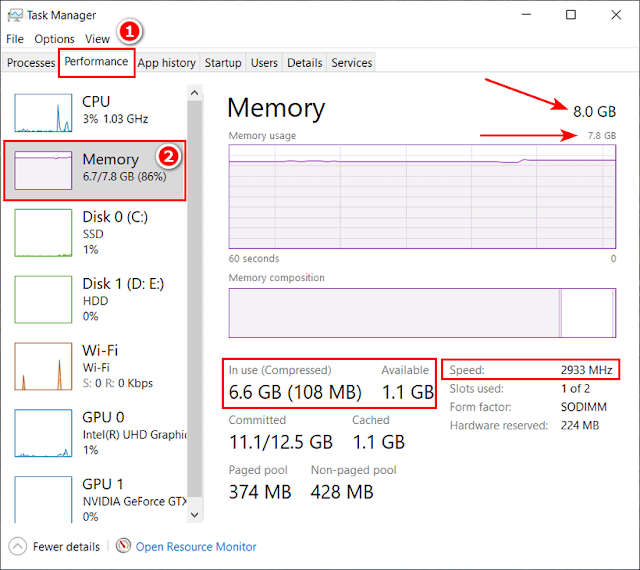
في أعلى نافذة Task Manager ستجد الحجم الكلي للرامات المشار إليه بالسهم الأحمر، وستجد أيضًا الحجم الفعلي القابل للاستخدام من الحجم الكلي والمسمى Memory usage. في الأسفل ستجد المساحة المستهلكة من الرامات في الوقت الفعلي والمساحة الخالية Available، وستجد كذلك سرعة الرام Speed وهي سرعة تبادل البيانات بين الرامات وقطع الهاردوير الموجودة بالكمبيوتر، وكذلك سنجد عدد الفتحات المستخدمة Slots used وكما هو موضح بالصورة بالأعلى فإنه توجد فتحة واحدة مستخدمة والأخرى يمكن وضع شريحة رام جديدة فيها.
ثانيًا من موجه أوامر الويندوز:
الطريقة الثانية تكون من خلال موجه الأوامر Command Prompt أو CMD والذي يمكنك فتحه عن طريق الضغط على زر علامة الويندوز + حرف R في نفس الوقت، حيث سيتم فتح نافذة RUN، ونكتب فيها الأمر CMD ثم نضغط على زر ENTER من لوحة المفاتيح. بعد ذلك قم بنسخ الأمر التالي ووضعه في نافذة CMD واضغط ENTER.
wmic memorychip get manufacturer, capacity, partnumber, speed, memorytype, devicelocator, formfactor
بعدها سيتم عرض جميع المعلومات التي تخص الرام سواء السعة الكلية Capacity والشركة المصنعة لها والسرعة.

برنامج معرفة مواصفات الرام:
1 برنامج CPU-Z:
هذا البرنامج من البرامج الممتازة في عرض مواصفات اللاب توب وأجهزة الكمبيوتر المكتبية PC، وسنستخدمه اليوم لنتعرف على جميع مواصفات الرام الموجودة على الجهاز بشكل مفصل. في البداية ثبت البرنامج على جهازك بعد تحميله من الموقع الرسمي له، وبعد فتح البرنامج ستظهر لك الواجهة الرئيسية له.

سنقوم الآن بالضغط على تبويب Memory من أعلى البرنامج لإظهار كافة التفاصيل الخاصة بالرامات المثبتة على جهازك، حيث ستجد نوع الرامات وفي هذا المثال هي من نوع DDR4 وحجم الرام وهو 8 جيجابايت، وفي خانة Channel يظهر أنه توجد شريحة واحدة فقط تم تركيبها، وستظهر لك السرعة كذلك وبعض البيانات الأخرى. يمكنك كذلك التنقل في تبويبات البرنامج للاطلاع على المزيد من مواصفات جهازك عمومًا.
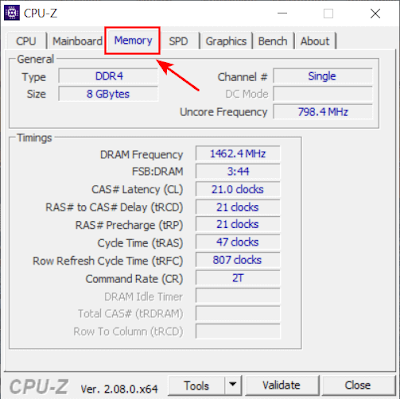
2- برنامج RAMExpert:
في البداية قم بتحميل البرنامج من خلال هذا الرابط، ثم بعد انتهاء التحميل قم بتثبيته على جهازك كأي برنامج آخر، وبعد ذلك افتح البرنامج حيث ستظهر لك النافذة الرئيسية له كما هو مُبين بالصورة التالية. نلاحظ في نافذة البرنامج أن الجهاز يحتوي على عدد 2 شريحة رام Slot 1 و Slot 2 كما هو مُبين، كما يمكن إضافة عدد 2 شريحة إضافية.

في الأعلى نجد حجم الرامات الكلي الحالي على الكمبيوتر، وهو 4 جيجابايت وأقصى حجم هو 8 جيجابايت لو أنك أضفت 4 جيجا بايت إضافية. أيضًا يظهر لنا المساحة المُستخدمة من الرام وهي 1.92 جيجابايت. في المُستطيل Slot 1 ستجد اسم الشركة المُصنعة للرام Manufacturer وبعدها تجد الموديل والنوع، ثم أخيراً الرقم التسلسلي الخاص بها. البرنامج يوفر لك ميزة هامة وهي امكانية تنزيل جميع المواصفات على هيئة ملف PDF من خلال الضغط على Get Specification للشريحة الأولى والثانية.

